本文主要介绍如何在Windows11上访问高级用户菜单的相关知识。内容详实易懂,操作简单快捷,具有一定的参考价值。我相信每个人在阅读这篇关于如何访问Windows11上的高级用户菜单的文章后都会有所收获。让我们一起来看看吧。
高级用户菜单包含对您可能需要的重要实用程序的访问,无需深入了解操作系统。此外,它还可以轻松访问重要地点和其他贵重物品。
要访问Windows 11上的高级用户菜单:
右键单击开始按钮。
将出现高级用户菜单,您可以选择所需的项目或位置。例如,当您需要PowerShell终端来修复复杂的Windows问题时,可以轻松访问它。
如果您喜欢使用键盘快捷键,请按Windows键+X(也称为“WinX”菜单)启动高级用户菜单及其所有选项。
启动高级用户菜单后,您可以启动菜单上列出的任何实用程序或位置。一些项目包括Windows终端、系统设置、任务管理器、磁盘管理、运行对话框、设备管理器等。
菜单项通常适合需要复杂系统管理工具的高级用户。但是,您可以从高级用户菜单重新启动或关闭Windows。
高级用户的系统工具高级用户菜单是Windows内置的一个未充分利用的工具,包括多个选项。然而,如果你不知道实用程序的用途,你最好不要管它。
如果您尚未使用Windows 11,也可以访问Windows 10上的高级用户菜单。还值得注意的是,您可以将控制面板和其他项目添加到高级用户菜单中。
 主机频道
主机频道







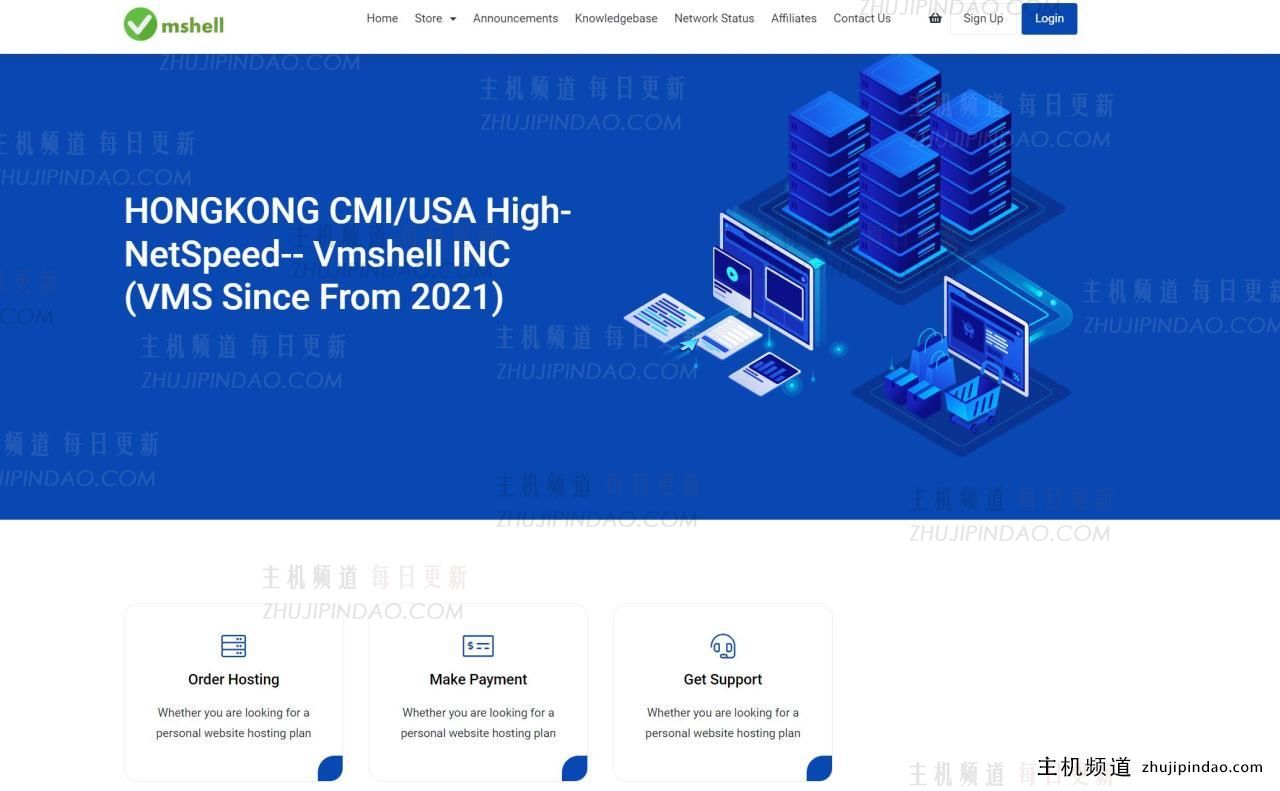






评论前必须登录!
注册